方法1
Windows Server 2012 R2を起動すると、XINPUT9_1_0.dllがないという旨のエラーメッセージが表示されて調べてみると、これはDirectXに含まれるものとわかりました。
DirectX 11.2がWindows Server 2012 R2に含まれていることが参考資料のURLよりわかったので、コントロールパネルの「プログラムと機能」より他のものと一緒にインストールできました。
DirectX 11を単独でネットよりインストールする方法はわかりませんでした。
最初にコントロールパネルの中の「プログラムと機能」を開き、「Windowsの機能の有効化または無効化」をクリック。
プログラムと機能
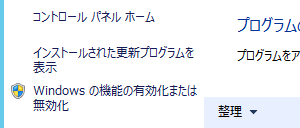
「役割と機能の追加ウィザード」が開きます。
役割と機能の追加ウィザードのトップ画面
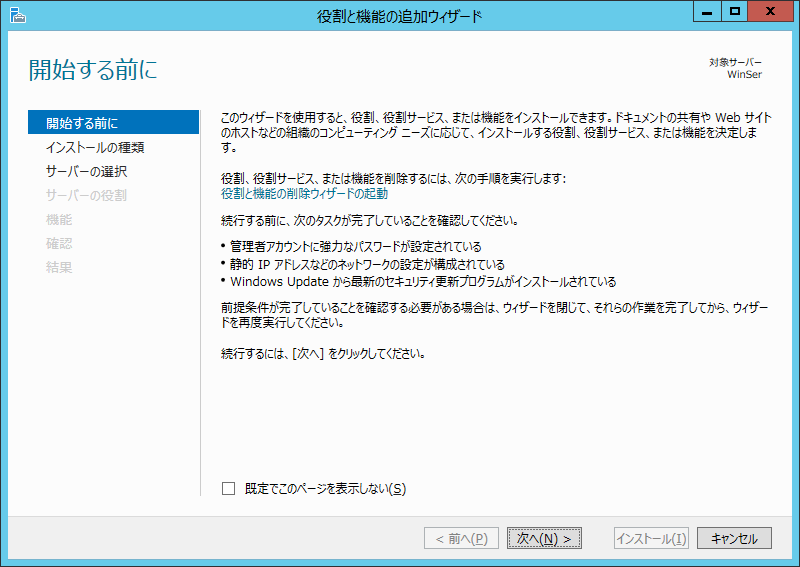
「インストールの種類」では「役割ベースまたは機能ベースのインストール」を選びます。
インストールの種類
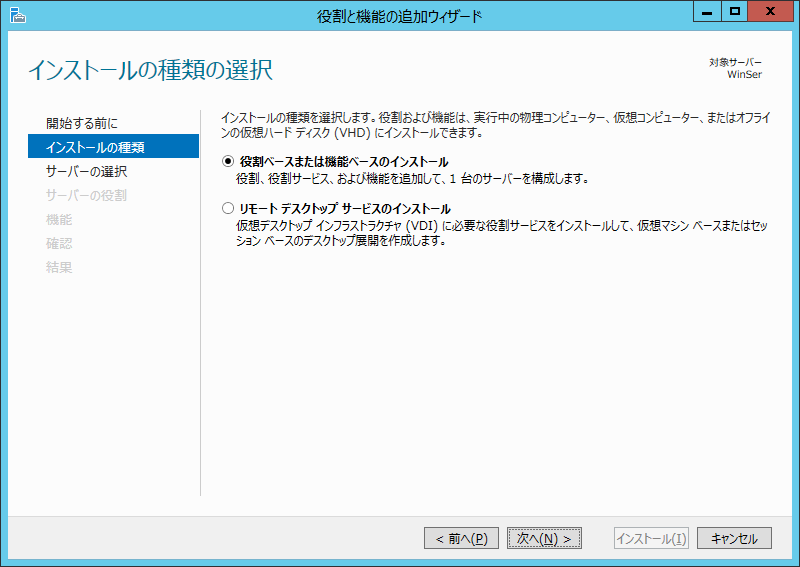
「サーバーの役割」は特に選びません。
サーバーの役割
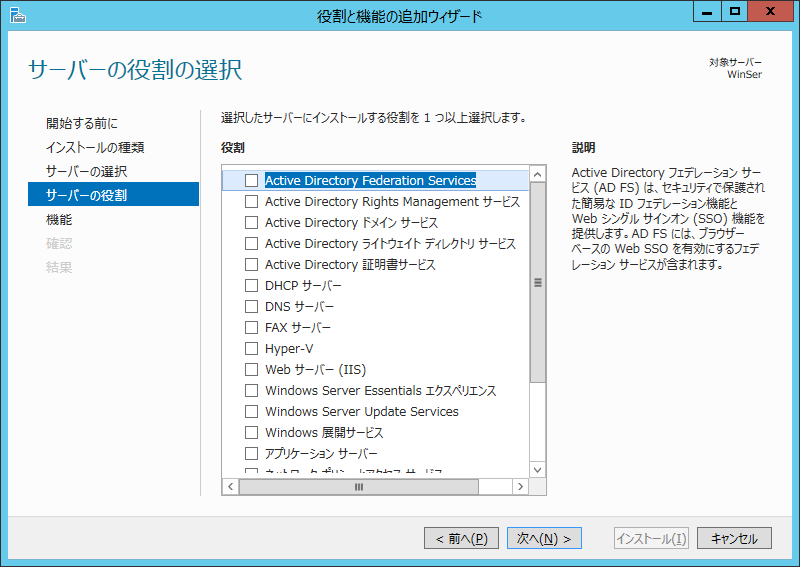
「機能」で私は「XPSビューアー」と「高品質なWindowsオーディオ ビデオ エクスペリエンス」を選んだら、XINPUT9_1_0.dllがインストールされました。要はDirectX11.2がインストールされていることだと思います。
機能
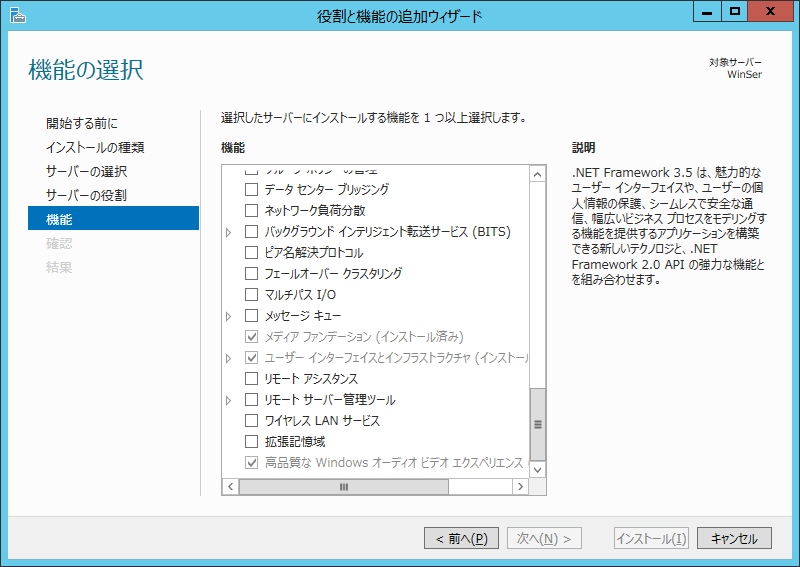
方法2
もう一つの方法はWindows8及び8.1よりDLLをコピーする方法です。
参考URLの2つ目のリンク先の下側の方を見てもらえるとどこにあるかわかるのですが、Windows8及び8.1の該当のフォルダより拝借できます。
C:\Windows\System32の直下
C:\Windows\System32\ja-JPの直下
C:\Windows\SysWOW64の直下
C:\Windows\SysWOW64\ja-JPの直下
